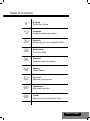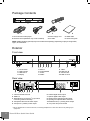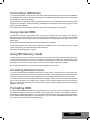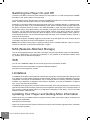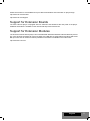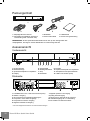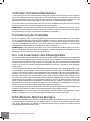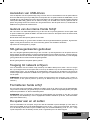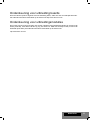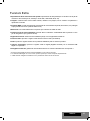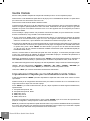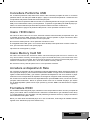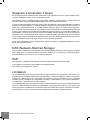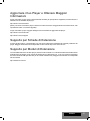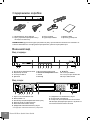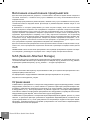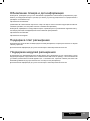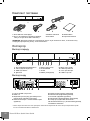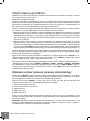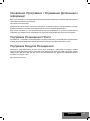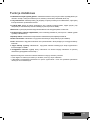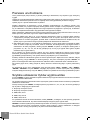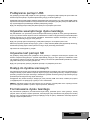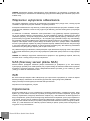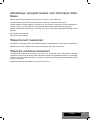Dune HD Duo Инструкция по применению
- Категория
- Цифровые медиаплееры
- Тип
- Инструкция по применению
Страница загружается ...
Страница загружается ...

3
4
12
20
28
36
44
52
60
68
Table of Contents
Table of Contents
English
Quick Start Guide
Français
Guide de démarrage rapide
Deutsch
Anweisung für einen schnellen Start
Nederlands
Snel Start Gids
Español
Guía de instalación rápida
Italiano
Guida Rapida
Русский
Краткое руководство
Українська
Короткий посібник
Polski
Skrócona instrukcja Szybki Start
Страница загружается ...
Страница загружается ...
Страница загружается ...
Страница загружается ...
Страница загружается ...
Страница загружается ...
Страница загружается ...
Страница загружается ...
Страница загружается ...
Страница загружается ...
Страница загружается ...
Страница загружается ...
Страница загружается ...
Страница загружается ...
Страница загружается ...
Страница загружается ...
Страница загружается ...
Страница загружается ...
Страница загружается ...
Страница загружается ...
Страница загружается ...
Страница загружается ...
Страница загружается ...
Страница загружается ...
Страница загружается ...
Страница загружается ...
Страница загружается ...
Страница загружается ...
Страница загружается ...
Страница загружается ...
Страница загружается ...
Страница загружается ...
Страница загружается ...
Страница загружается ...
Страница загружается ...
Страница загружается ...
Страница загружается ...
Страница загружается ...
Страница загружается ...
Страница загружается ...
Страница загружается ...
Страница загружается ...
Страница загружается ...
Страница загружается ...
Страница загружается ...
Страница загружается ...
Страница загружается ...
Страница загружается ...

52
Dune HD Duo Quick Start Guide
Введение
Dune HD Duo представляет собой решение «все-в-одном» для воспроизведения видео вплоть до
Full HD (1080p).
Основные особенности
● Новейший процессор Sigma Designs 8642/8643: обеспечивает отличное воспроизведение и вы-
сокую скорость работы с интерактивными возможностями.
● Проигрывание с жесткого диска: подключение жесткого диска к проигрывателю и воспроизве-
дение содержимого непосредственно с этого диска.
● Сетевой проигрыватель: подключение проигрывателя к локальной сети и воспроизведение со-
держимого напрямую с ПК или NAS (UPnP, SMB, NFS).
● Проигрывание MKV:
воспроизведение HD и SD видео в популярном формате MKV, а также в
других современных форматах видеофайлов, включая HD-видео высочайшего качества с очень-
высоким битрейтом.
● RealD: смотрите 3D-видео в этом ультрасовременном формате, используемом в кинотеатрах для
демонстрации последних новинок проката.
● 3 порта USB: удобное подключение жестких дисков, накопителей USB-Flash, кард-ридеров и дру-
гих USB-устройств
хранения данных.
● 2 отсека для установки жёстких дисков: оперативная установка и извлечение одного или двух
жёстких дисков формата 3,5" с интерфейсом SATA.
● Слот для карт памяти SD: воспроизведение медиафайлов с карт памяти SD из видеокамеры/
фотоаппарата или других устройств, использование карты памяти SD в качестве локального или
системного накопителя (необходимо для функционирования BD Live).
●
HDMI 1.3: обеспечивает наилучшее качество HD-видео и HD-аудио.
● Полный набор стандартных аудио-видеоразъемов: цифровой оптический аудиовыход, стере-
овыход, компонентный и композитный видеовыходы для удобного подключения плеера к любому
A/V оборудованию.
● Расширенная поддержка для Dolby TrueHD и DTS HD Master Audio: вывод bistream (до 7.1
каналов) или декодирование (до 7.1 каналов) для максимальной гибкости при подключении ау-
диооборудования и
для расширенной поддержки продвинутых функций воспроизведения (таких,
как Картинка-в-Картинке).
● Гибкая система вывода видео: вывод видео в любом разрешении и формате (от SD до 1080p,
24p/PAL/NTSC).
● Увеличение разрешения (upscaling): высококачественное повышение разрешения DVD и лю-
бых других SD-видеоматериалов до Full HD (1080p) или другого HD-разрешения.
● Файловый браузер: удобный файловый браузер с развитыми возможностями
манипуляции
файлами (копирование, перемещение, удаление, переименование, организация, сортировка).

53
Дополнительные функции
● Воспроизведение аудиофайлов с наивысшим качеством: до 192 КГц / 24-бит, в форматах
FLAC, Monkey’s Audio APE, WAV/PCM, DTS и других.
● Плейлисты: создание плейлистов из папок, использование собственных плейлистов, функции
повтора и случайного воспроизведения.
● Функция NAS: доступ к файлам на накопителях (HDD, оптический привод, и т.п.), подключенных
к плееру, из локальной сети (посредством SMB или FTP).
● BitTorrent: загрузка
файлов из P2P-сетей с использованием встроенного в плеер BitTorrent- кли-
ента.
● Настраиваемый пользовательский интерфейс: поддержка медиаколлекций с показом обло-
жек и значков (с графикой Full HD).
● Flash-приложения: расширение функциональности плеера посредством FlashLite-приложений.
● Интернет-радио: воспроизведение и запись различных интернет-радиостанций (HTTP/MP3).
● IPTV: воспроизведение и запись IPTV-потоков (multicast UDP/RTP) от интернет-провайдера*.
●
Опция Digital TV: воспроизведение и запись каналов цифрового телевидения посредством оп-
ционального USB-модуля Digital TV**.
● Веб-браузер: просмотр интернет веб-сайтов на ТВ посредством встроенного веб-браузера***.
*Узнавайте о наличии multicast UDP/RTP потоков у интернет-провайдера.
** USB-модуль Digital TV не входит в комплект поставки; данное устройство приобретается отдельно.
*** Встроенный веб-браузер имеет ограничения и может не позволять просматривать некоторые веб-
сайты.
Русский

54
Dune HD Duo Quick Start Guide
Содержимое коробки
1. Проигрыватель Dune HD Duo
2. Пульт управления (батарейки могут
не входить в комплект)
4
Внешний вид
Вид спереди:
Вид сзади:
1. Кнопка включения/выключения
2. Индикатор питания
3. Отсек для HDD A
4. Дисплей
5. Кнопка извлечения диска
6. ВОСПРОИЗВЕДЕНИЕ/ПАУЗА
7. СТОП
8. НАЗАД
1. Порты LAN и 2xUSB 2.0 host
2. Выход HDMI 1.3
3. Коннектор специализированной шины (I2C)
4. Композитный и S-Video выходы
5. Компонентный Y/Pb/Pr выход
6. Цифровой коаксиальный выход звука
7. Цифровой оптический выход звука
8. Аналоговый стереовыход
9. Отверстия для опциональных антенн Wi-Fi
10. Выходы декодера
пространств. звучания 7.1
11. Разъем и выключатель питания
3. Шнур питания
4. Аудио-видеокабель
5. Кабель HDMI
6. Краткое руководство
ПРИМЕЧАНИЕ: Другие аксессуары (опционально) могут дополнительно включаться в комплект по-
ставки в зависимости от конфигурации проигрывателя, региона и дистрибьютора.
56
9. ВПЕРЁД
10. Отсек для HDD B
11. Слот для карт памяти SD
12. Порт USB 2.0 host
* для будущего подключения внешних устройств
1
12345678 9 10 11
2
3
12 3 456789 10 11 12

55
Русский
1
. Индикатор команды — мигает в ответ на нажатия кнопок пульта.
2. EJECT — открытие/закрытие лотка оптического привода.
MUTE — выключение и включение звука. MODE — переклю-
чение режимов видеовыхода; управление некоторыми други-
ми функциями проигрывателя. POWER — перевод проигрыва-
теля в/из режима ожидания.
3. A (красная), B (зеленая), C (желтая), D (синяя) — доступ к
функциям Blu-ray; управление некоторыми другими функция-
ми проигрывателя.
4. 0–9 — ввод цифр и текста; управление некоторыми
другими
функциями проигрывателя.
5. SEARCH — переход к заданной позиции воспроизведения.
ZOOM — изменение масштаба воспроизводимых видеомате-
риалов. SETUP — вход/выход в меню настроек; настройка па-
раметров воспроизведения во время воспроизведения.
6. V+/V- (увеличение громкости / уменьшение громкости) —
изменение громкости.
7. P+/P- (страница вверх / страница вниз) — прокрутка вверх
и вниз в различных списках; управление некоторыми другими
функциями
проигрывателя.
8. Стрелки (ВЛЕВО, ВПРАВО, ВНИЗ, ВВЕРХ), ENTER, RETURN,
TOP MENU, POP UP MENU, INFO — основные кнопки управ-
ления проигрывателем (выбор элементов на экране, выбор/
открытие текущего элемента, возврат к предыдущему экрану,
переход к главному меню, вывод контекстного меню с дей-
ствиями, показ информации, управление некоторыми другими
функциями проигрывателя).
9. PLAY, PAUSE, STOP, SLOW, REW, FWD, PREV, NEXT —
управление ходом воспроизведения.
10. SUBTITLE, ANGLE/ROTATE, AUDIO, REC, DUNE, URL —
управление воспроизведением и
некоторыми другими функ-
циями проигрывателя.
Пульт управления
1
2
3
4
5
6
7
8
10
9
Примечания:
● Используйте щелочные (alkaline) батарейки типа AAA.
● Соблюдайте полярность при установке батареек.
● Направляйте пульт на проигрыватель. Между пультом и проигрывателем не должно быть пре-
пятствий.
● Если пульт работает только с небольшого расстояния, замените батарейки.
● Некоторые кнопки пульта могут иметь несколько значений в зависимости от режима работы про-
игрывателя
.
● Некоторые кнопки пульта могут работать только в некоторых режимах работы проигрывателя или
при воспроизведении материалов определенного типа.

56
Dune HD Duo Quick Start Guide
Начало работы
Удалите прозрачную защитную пленку с передней панели проигрывателя для получения хорошего внеш-
него вида.
Убедитесь, что вокруг проигрывателя достаточно места для хорошего охлаждения. Пространство с каж-
дой стороны должно быть не менее 10 см.
Убедитесь, что в пульт вставлены батарейки.
Подключите проигрыватель к телевизору и другому аудио-видеооборудованию должным образом. Исполь-
зуйте
HDMI-подключение для получения максимального качество видео и звука. Убедитесь, что проигры-
ватель и все соответствующее аудио-видеооборудование выключено при проведении подключений. Убе-
дитесь, что телевизор и прочее аудио-видеооборудование настроено на использование нужных входов.
Включите проигрыватель. Он проведет процедуру первоначального запуска, которая займет около мину-
ты. Во время этой процедуры
на экране телевизора будет показан логотип «DUNE».
● Если вы не видите логотипа «DUNE» на экране телевизора после включения проигрывателя, это
может означать проблему соединения проигрывателя и телевизора, а также выбор неправильного ви-
деовхода в телевизоре или аудио-видеоресивере/разветвителе. В этом случае, перепроверьте кабели
и настройки телевизора или аудио-видеоресивера/разветвителя, или
используйте другие кабели или
другой способ подключения к телевизору.
● Если вы видите логотип «DUNE» на экране телевизора после включения проигрывателя, но затем
изображение исчезает и ничего не появляется в течение хотя бы 10 секунд, это может означать, что
в проигрывателе выбран неверный видеорежим. В этом случае, нажмите кнопку пульта «MODE», а
затем одну из кнопок «1», «2», «3», «4» или «5» для включения другого видеорежима (см. "Быстрое
изменение видеорежима").
В результате, вы должны увидеть главный экран меню проигрывателя. На главном экране показаны
элементы, предоставляющие доступ к основным функциям проигрывателя и к содержимому всех под-
ключенных к проигрывателю накопителей и сетевых дисков.
Настройки проигрывателя можно изменить, воспользовавшись
элементом «Настройки» на главном экра-
не меню проигрывателя (также можно воспользоваться кнопкой пульта «SETUP»). В частности, можно
настроить параметры воспроизведения видео и аудио, а также параметры подключения к сети.
Для выбора языка меню проигрывателя, используйте настройку
“Setup / General / Interface language”
.
Используйте кнопки пульта «ВЛЕВО», «ВПРАВО», «ВВЕРХ», «ВНИЗ», «ENTER», «RETURN» для управ-
ления меню проигрывателя. Кнопка пульта «MENU» предназначена для показа списка доступных ко-
манд. Кнопка пульта «INFO» выводит информацию о выбранном элементе.
Быстрое изменение видеорежима
Кнопка пульта «MODE» позволяет быстро настроить видеорежим видеовыхода без входа в меню на-
строек проигрывателя. Этот способ может понадобиться, если вы не видите изображение на экране
после подключения проигрывателя к телевизору.
Нажмите кнопку пульта «MODE» и затем одну из кнопок «1», «2», «3», «4» или «5» для включения
одного из следующих видеорежимов:
1. Композитный/Компонентный, PAL
2. Композитный
/Компонентный, NTSC
3. HDMI, 480i, 60 Гц
4. HDMI, 720p, 60 Гц
5. HDMI, 1080i, 60 Гц
После того, как изображение на экране появилось, нажмите «ENTER», а затем зайдите в меню настро-
ек проигрывателя для более детальной настройки видеорежима, если это необходимо.
ПРИМЕЧАНИЕ: Процедура быстрого изменения видеорежима недоступна во время воспроизведения. Для того,
чтобы гарантированно выполнить эту процедуру, выключите проигрыватель, затем включите его снова и подождите
около одной минуты для того, чтобы он успел провести процедуру начальной загрузки.

57
Русский
Подключение USB-накопителей
Для подключения USB-накопителя убедитесь, что вы находитесь на главном экране меню прои-
грывателя, и подключите USB-накопитель к одному из USB-портов проигрывателя. Проигрыватель
распознает накопитель, и на главном экране появится соответствующий USB-накопителю элемент.
При подключении USB-накопителя, которому требуется существенная мощность по питанию (на-
пример, жесткий диск), используйте внешний блок питания для USB-накопителя
. Питание, которое
предоставляет проигрыватель для USB-портов, может оказаться недостаточным для корректного
функционирования USB-диска.
Не отсоединяйте и не выключайте USB-накопитель во время операций записи на него.
Использование внутреннего жесткого диска
Для установки внутреннего 3.5-дюймового жесткого диска с интерфейсом SATA убедитесь, что
вы находитесь на главном экране меню проигрывателя, откройте дверцу отсека жесткого диска,
вставьте жесткий диск в отсек и закройте дверцу отсека. Проигрыватель распознает жесткий диск,
и на главном экране появится соответствующий жесткому диску элемент.
Не вынимайте жесткий диск во время операций
записи на него.
Рекомендуется использовать «зеленые» модели жестких дисков с малым количеством оборотов
в секунду (RPM), малым тепловыделением и малым энергопотреблением. Для дополнительной
информации, см. здесь:
http://dune-hd.com/support/hw_compat/
Использование карт памяти SD
Перед подключением карты памяти SD, убедитесь, что вы находитесь в главном меню проигрыва-
теля, и после этого вставьте карту памяти в слот для карт памяти SD на передней панели проигры-
вателя. Проигрыватель распознает вставленную карту памяти, и на главном экране появится соот-
ветствующий карте памяти элемент. Некоторые карты памяти SD могут не распознаваться плеером
или работать некорректно; в таком случае, используйте другие модели карт памяти.
Не извлекайте карту памяти SD из слота во время операций записи на нее.
Доступ к сетевым дискам
Для подключения сетевого диска по протоколу SMB или NFS, убедитесь, что вы находитесь на
главном экране меню проигрывателя, нажмите кнопку пульта «MENU» и выберите пункт «Создать
сетевую папку», затем введите требуемые параметры сетевого диска. Проигрыватель будет пока-
зывать элемент, соответствующий этому сетевому диску, на главном экране.
Для просмотра списка доступных сетевых ресурсов по протоколу
SMB или UPnP, воспользуйтесь
элементом «Браузер сети» на главном экране меню проигрывателя. ПРИМЕЧАНИЕ: Если какие-
то сетевые ресурсы не показываются проигрывателем, может потребоваться подождать несколько
минут и повторить попытку (либо нажать кнопку пульта «MENU» и выбрать команду «Обновить»).
Форматирование жесткого диска
Для форматирования подключенного к проигрывателю HDD выберите соответствующую иконку в
главном меню проигрывателя, нажмите кнопку «INFO» на ПДУ и выберите элемент «Форматирова-
ние диска» (для того, чтобы отформатировать весь диск) или «Форматирование раздела» (чтобы
отформатировать уже существующий раздел). Проигрыватель произведет форматирование в фай-
ловой системе «EXT2». ПРИМЕЧАНИЕ: Для использования дисков, отформатированных проигры-
вателем, на
компьютере с Windows, может потребоваться установка на компьютер дополнительно-
го программного обеспечения, например, такого, как "EXT2FSD" (http://www.ext2fsd.com/).

58
Dune HD Duo Quick Start Guide
Включение и выключение проигрывателя
Для включения проигрывателя, убедитесь, что выключатель питания на задней панели находится в
состоянии «включено», и нажмите кнопку пульта «POWER» или кнопку включения/выключения на
передней панели.
Для перевода проигрывателя в режим ожидания, нажмите кнопку пульта «POWER» или кнопку вклю-
чения/выключения на передней панели. Для выхода из режима ожидания нажмите любую из этих
кнопок еще раз.
В зависимости от настроек проигрывателя (см. меню настроек плеера), может быть использован
режим «аппаратного ожидания» или «программного ожидания». В режиме «аппартного ожидания»
питание проигрывателя почти полностью отключено и проигрыватель почти не потребляет электро-
энергию. В режиме «программного ожидания» проигрыватель не выдает сигнал на видеовыход, но
продолжает функционировать.
Например, если к нему подключены накопители, они по-прежнему
будут доступны из сети (функция «NAS» проигрывателя). Выход из режима ожидания занимает все-
го несколько секунд. Когда проигрыватель находится в режиме «программного ожидания», он по-
прежнему потребляет значительное количество электроэнергии. Не рекомендуется надолго остав-
лять проигрыватель в режиме «программного ожидания» без необходимости.
Для
полного выключения проигрывателя используйте выключатель питания на задней панели. Не де-
лайте этого, если к проигрывателю подключены накопители и производится операция записи данных
на них.
ПРИМЕЧАНИЕ: После выключения проигрывателя или перевода проигрывателя в режим «аппарат-
ного ожидания», рекомендуется подождать около 1 минуты перед повторным включением.
NAS (Network Attached Storage)
Можно получить доступ к накопителям, подключенным к проигрывателю, из локальной сети по про-
токолам FTP и SMB. На компьютере с Windows просто наберите «ftp://ip_address» или «\\ip_address»
в Проводнике (Windows Explorer), где «ip_address» — IP-адрес проигрывателя.
WiFi
Можно использовать WiFi-адаптер, подключаемый по USB, для подключения проигрывателя к бес-
проводной (WiFi) локальной сети.
За информацией о поддерживаемых USB-WiFi-адаптерах обращайтесь на страницу:
http://dune-hd.com/support/hw_compat/.
Ограничения
Совместимость проигрывателя с конкретным оборудованием (аудио-видеооборудование, сетевое
оборудование, накопители и т.п.) может зависеть от различных факторов (конкретной модели обо-
рудования, особенностей аппаратной инсталляции и ее использования, настроек проигрывателя
и оборудования, и т.п.). Если проигрыватель не работает корректно с некоторым оборудованием,
попытайтесь изменить конфигурацию проигрывателя или оборудования, попробуйте использовать
оборудование другим образом, либо использовать другое оборудование.
Совместимость проигрывателя с конкретным видом медиаматериалов (файлы, диски и т.п.) может
зависеть от различных факторов (особенности кодирования медиаматериалов, особенности на-
строек проигрывателя и т.п.). Если проигрыватель не воспроизводит корректно некоторые медиа-
материалы, попробуйте изменить настройки проигрывателя или использовать медиаматериалы,
закодированный в
отличном формате.

59
Русский
Обновление плеера и доп.информация
Пожалуйста, проверяйте доступность обновления программного обеспечения проигрывателя («про-
шивки») на следующей интернет-странице (это может улучшить функциональность проигрывателя и
расширить его возможности):
http://dune-hd.com/fi rmware/
(Замечание: Вы также можете подключить плеер к интернет и воспользоваться функцией онлайн-об-
новления прошивки, см. Настройки / Разное / Обновление Прошивки.)
Пожалуйста, обращайтесь к следующим интернет-страницам для
получения более подробной и акту-
альной документации и информации об использовании проигрывателя:
http://dune-hd.com/manuals/
http://dune-hd.com/support/
Поддержка плат расширения
Проигрыватель Dune HD Duo оснащён двумя слотами расширения, которые расположены на задней
панели устройства.
Дополнительная информация доступна на на Интернет-сайте http://www.dune-hd.com
Поддержка модулей расширения
Функциональность медиаплеера Dune HD Duo может быть расширена за счёт подключения к нему
модулей расширения, представленных в семействе Dune HD Smart. К примеру – Dune HD Smart HE
(установка дополнительного HDD формата 3,5” с возможностью «горячей» замены) или Dune HD
Smart ME (добавление двух дополнительных слотов для плат расширения).
Дополнительная информация доступна на на Интернет-сайте http://www.dune-hd.com
Страница загружается ...
Страница загружается ...
Страница загружается ...
Страница загружается ...
Страница загружается ...
Страница загружается ...
Страница загружается ...
Страница загружается ...
Страница загружается ...
Страница загружается ...
Страница загружается ...
Страница загружается ...
Страница загружается ...
Страница загружается ...
Страница загружается ...
Страница загружается ...
Страница загружается ...
-
 1
1
-
 2
2
-
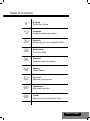 3
3
-
 4
4
-
 5
5
-
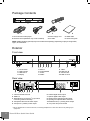 6
6
-
 7
7
-
 8
8
-
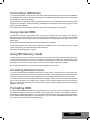 9
9
-
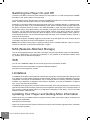 10
10
-
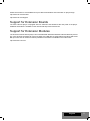 11
11
-
 12
12
-
 13
13
-
 14
14
-
 15
15
-
 16
16
-
 17
17
-
 18
18
-
 19
19
-
 20
20
-
 21
21
-
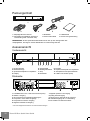 22
22
-
 23
23
-
 24
24
-
 25
25
-
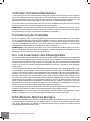 26
26
-
 27
27
-
 28
28
-
 29
29
-
 30
30
-
 31
31
-
 32
32
-
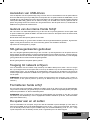 33
33
-
 34
34
-
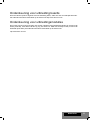 35
35
-
 36
36
-
 37
37
-
 38
38
-
 39
39
-
 40
40
-
 41
41
-
 42
42
-
 43
43
-
 44
44
-
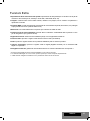 45
45
-
 46
46
-
 47
47
-
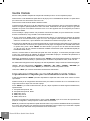 48
48
-
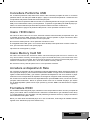 49
49
-
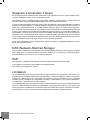 50
50
-
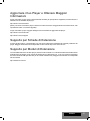 51
51
-
 52
52
-
 53
53
-
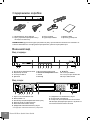 54
54
-
 55
55
-
 56
56
-
 57
57
-
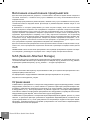 58
58
-
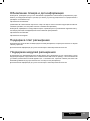 59
59
-
 60
60
-
 61
61
-
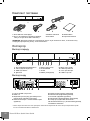 62
62
-
 63
63
-
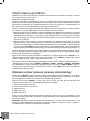 64
64
-
 65
65
-
 66
66
-
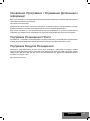 67
67
-
 68
68
-
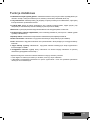 69
69
-
 70
70
-
 71
71
-
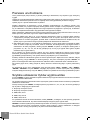 72
72
-
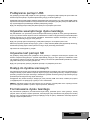 73
73
-
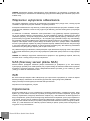 74
74
-
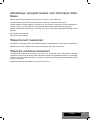 75
75
-
 76
76
Dune HD Duo Инструкция по применению
- Категория
- Цифровые медиаплееры
- Тип
- Инструкция по применению
Задайте вопрос, и я найду ответ в документе
Поиск информации в документе стал проще с помощью ИИ
на других языках
- English: Dune HD Duo Owner's manual
- français: Dune HD Duo Le manuel du propriétaire
- italiano: Dune HD Duo Manuale del proprietario
- español: Dune HD Duo El manual del propietario
- Deutsch: Dune HD Duo Bedienungsanleitung
- Nederlands: Dune HD Duo de handleiding
- polski: Dune HD Duo Instrukcja obsługi
Похожие модели бренда
-
HDI Dune MAX Руководство пользователя
-
Dune HD Connect WE Руководство пользователя
-
Dune HD TV-102W-T2 Руководство пользователя
-
Dune HD Smart H1 Инструкция по применению
-
Dune HD HD MAX Руководство пользователя
-
Dune HD Duo 4K Base Noir DEDUOBASE4K Руководство пользователя
-
Dune HD Smart H1 Инструкция по применению
-
Dune HD TV-303D Руководство пользователя
-
Dune HD HD Smart B1 Руководство пользователя
-
Dune HD HD TV-301WiFi Руководство пользователя